环境安装
1.编程环境
DevC++的安装
下载好后解压压缩包到本地,双击exe程序进行安装,默认选择英语,这里的英语指安装界面的语言,不用过于深究,点ok然后一直点击next执行下一步,安装完成后可以选择简体中文进入软件
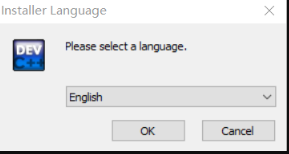
等待安装中…
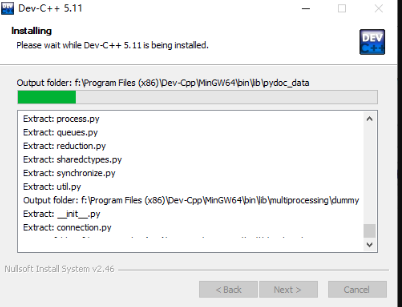
安装完成后第一次打开,此时可以选择简体中文,再点next进入软件
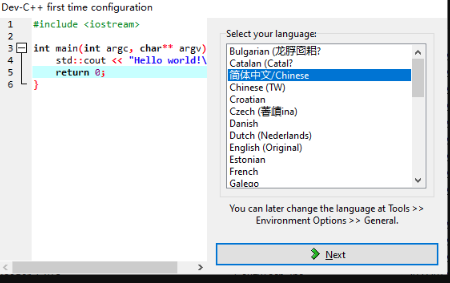
配置编译环境
比赛使用的C++版本是 C++14,并会开启 O2 优化,所以可以设置一下编译环境。

加入命令:-O2 -std=c++14 -Wall,如图所示,点击确定即可。
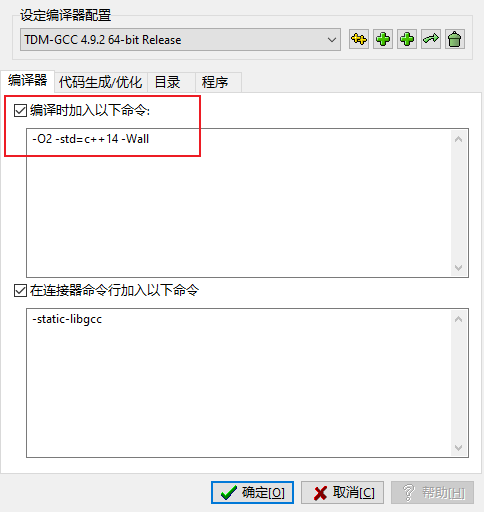
其中,-O2 是开启O2优化,-std=c++14 是改为C++14标准,-Wall 是列出所有警告列表,可以不写。
2.在线评测
所有题目均会在 OJ在线练习 中进行练习。
程序框架
你可以简单理解为,编写程序必须都在该【框架】下进行,初学时可以将其背下来。
#include <bits/stdc++.h>
using namespace std;
int main() {
// do something...
return 0;
}
#include 可以理解为将一个文件放到这条语句处,被放的文件称为头文件,也就是说,在编译程序时,会复制头文件里的内容到这行代码处,这样就可以使用该头文件中提供的一些东西了。
另外,我们这里导入的是万能头文件,里面包含了绝大部分C++标准库头文件,这样就不用再编写大量导入头文件的代码了。该写法比较推荐在竞赛编程中使用,而实际开发时不建议。
using namespace std; 意为将 std 命名空间中的所有成员都引入了进来,可以直接使用。这个写法会导致导入了很多变量和函数,容易导致命名冲突之类的,所以更多在竞赛编程中使用,实际工程不建议这样写。
int main() 是程序的主函数,可以理解为程序运行时就会执行其中的代码,主函数中最后的 return 0; 表示程序运行成功,如果 return 的是其他的数字,会导致运行出错(RE)。如果不写 return 0; 默认返回值是 0,但建议还是写上。
程序注释
注释对程序运行没有影响,一般用于解释程序的意思,有时也会用来暂时让某段代码不执行,但依旧留在源文件中,不被删除。
适当的添加注释,可以让我们写代码时理清思路,以及便于日后复习,希望大家都养成编写注释的好习惯。
注释有两种写法,如下所示:
// 行内注释
/*
多行注释
*/
简单输出
cout语句
cout 语句可以将指定的内容输出到控制台上,格式为:
cout << 表达式1 << 表达式2 << 表达式3;
下面是一个程序示例:
#include <bits/stdc++.h>
using namespace std;
int main() {
cout << 1; // 输出数字1
cout << 24; // 输出数字24,但注意它会在1后面跟着输出,而非到第二行
cout << endl; // 输出一个换行符,这样下次输出会在第二行输出
// 也可以写 cout << '\n',同样是换行。
cout << "hello world!\n"; // 双引号包裹的内容称为字符串,可以输出字符、符号等
cout << 12 << " " << 24 << " 36\n"; // 可以在一行输出多个表达式。
return 0;
}
可以尝试在程序中写出这段代码,并运行查看结果。